Les 10 questions les plus courantes sur Android TV: Guide du débutant
Added 2018-06-05
Le système d'exploitation Android TV se présente sous de nombreuses formes différentes.
Par exemple, il alimente le Nvidia Shield (le décodeur ultime pour les couteaux à cordon ), c’est le système d’exploitation de prédilection de quiconque souhaite acheter une boîte Kodi, que l’on trouve dans des centaines de modèles de téléviseurs intelligents.
Mais comme toute technologie, ce n’est pas toujours simple. Des questions peuvent - et font - se poser. Alors, sans plus tarder, voici notre ultime guide de FAQ sur Android TV.
Remarque: Ce guide s’applique à la version stockée d’Android TV. Les processus peuvent différer légèrement selon le fabricant de votre appareil.
1. Comment fermer les applications sur Android TV
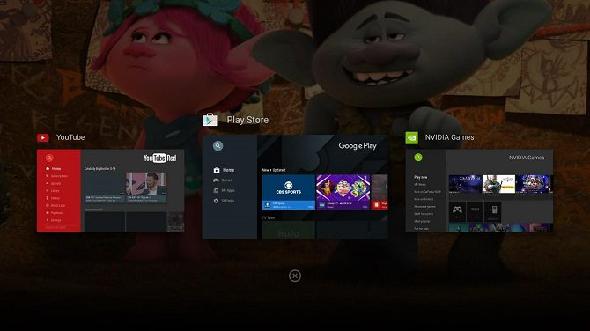
Avant de répondre à cette question, rappelez-vous qu'il n'est pas nécessaire de fermer les applications sur les systèmes d'exploitation Android de la même manière que sur un système d'exploitation de bureau.
En fermant régulièrement les applications, vous obligez le système à travailler plus fort. Le système d'exploitation est bon pour l'autogestion; s'il détecte que vous manquez de mémoire, il ferme automatiquement les applications.
Cependant, parfois, une fermeture forcée est nécessaire.Peut-être que l'application est gelée ou vous devez redémarrer l'application dans un état frais.
Dans ce cas, vous pouvez fermer des applications en maintenant (ou en appuyant deux fois) la Accueil bouton de votre télécommande, sélectionnez l’application que vous souhaitez fermer, puis cliquez sur le bouton X icône. Alternativement, vous pouvez aller à Paramètres> Applications> [Nom de l'application]> Arrêt forcé .
2. Comment mettre à jour Kodi sur Android TV
La méthode de mise à jour de Kodi sur votre boîtier Android TV dépend de la manière dont vous avez installé l'application en premier lieu.
Si vous avez installé l'application à partir de Google Play, vous pouvez installer toutes les mises à jour à l'aide du même magasin. Toutefois, si vous récupérez l’ApK officiel sur le site Web de Kodi et l’utilisez à la place, vous devrez télécharger un tout nouveau fichier APK et le charger de côté.
3. Comment installer Chrome sur Android TV
L'édition Android TV du Google Play Store est livrée avec quelques navigateurs que vous pouvez utiliser pour surfer sur le Web. Bizarrement, Google Chrome n’est pas parmi eux.
Mais ne vous inquiétez pas, vous pouvez toujours installer le navigateur préféré du monde sur votre boîte.
Vous avez deux options. Vous pouvez soit utiliser votre voix (en supposant que votre décodeur est activé par la voix), soit envoyer l'application sur votre appareil à l'aide du Google Play Store sur un ordinateur de bureau ou un ordinateur portable.
4. Comment regarder la télévision en direct sur une boîte Android
Les téléviseurs Android sont un rêve de pirate. Des centaines d'applications vous permettent de regarder des flux illégaux des réseaux de télévision les plus populaires.
Cependant, l'utilisation de ces flux (via une boîte Android ou un piratage sur Amazon Fire Stick ) peut vous causer beaucoup de problèmes avec la loi.
5. Comment redémarrer Android TV
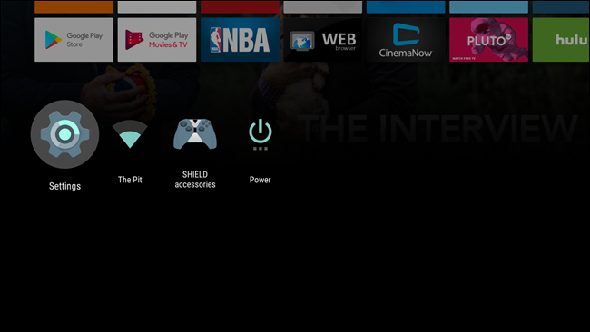
Il existe plusieurs façons de redémarrer votre boîtier Android TV.
La méthode habituelle consiste à faire défiler la page d’accueil au bas de la page, à mettre en surbrillance et à sélectionner Puissance icône, puis choisissez Redémarrer .
Vous pouvez également effectuer la tâche en utilisant le menu Paramètres. Il suffit d'aller à Paramètres> Appareil> À propos de> Redémarrer .
Troisièmement, si votre télécommande a un Retour bouton, vous pouvez le maintenir pendant quelques secondes pour accéder au menu d'arrêt.
Enfin, bien sûr, il y a l'option nucléaire. Si votre boîte ne répond plus, débranchez-la de la source d'alimentation, attendez 10 secondes, puis rebranchez-la.
6. Comment installer un fichier APK sur Android TV
Nous allons supposer que vous avez déjà vos mains sur le fichier APK que vous souhaitez installer. Sinon, une simple recherche sur Google devrait révéler ce que vous recherchez. Vous pouvez aussi essayer le APK Mirror subreddit .
Ensuite, installez l'application ES File Explorer. Contrairement aux applications pour mobile et tablette, la version Android TV n’est pas un cauchemar. C'est vraiment le meilleur outil pour le travail.
Une fois cela fait, suivez ces instructions:
- Téléchargez votre fichier APK sur Google Drive ou Dropbox.
- Ouvrez ES File Explorer.
- Aller à Réseau> Nuage dans le menu à gauche de l'écran.
- Sélectionnez soit Google Drive ou Dropbox et entrez vos informations d'identification.
- Trouvez votre fichier APK et téléchargez-le.
- Lorsque le téléchargement est terminé, sélectionnez Installer dans la boite popup.
Vous pouvez également utiliser l'utilitaire Android Debug Bridge (ADB), mais il s'agit d'un processus compliqué qui dépasse le cadre de cet article.
Remarque: Certains décodeurs Android TV ont un port USB. Si le vôtre le fait, vous pouvez l’utiliser pour transférer le fichier APK.
7. Comment mettre en miroir un écran sur Android TV
Si votre appareil ne prend pas en charge Chromecast, vous aurez besoin d’une application tierce. Nous recommandons Screen Stream Mirroring Gratuit . Il utilise VLC (disponible sur Android TV) pour refléter votre appareil mobile via votre boîtier Android TV.
Notez que la version gratuite de l'application est soumise à une restriction temporelle. Vous devez donc effectuer une mise à niveau pour une utilisation illimitée.
8. Les Android TV Boxes sont-elles légales aux États-Unis?
Oui! Sans équivoque, oui.
Mais ne vous inquiétez pas, les boîtes elles-mêmes n’ont rien d’illégal. Tant que vous n'utilisez pas de modules complémentaires Kodi illégaux pour regarder des versions piratées d'émissions de télévision populaires, vous ne faites rien de mal.
9. Comment installer des applications sur Android TV
Les téléviseurs Android disposent de leur propre version du Google Play Store. Contrairement à la version Web du magasin, elle ne vous montre que les contenus compatibles avec Android TV. C’est aussi totalement différent visuellement.
Cependant, malgré l'expérience utilisateur différente, le processus fondamental d'installation d'applications est le même. Vous devez rechercher l’application que vous souhaitez ajouter à votre appareil, ouvrir sa liste du Play Store, puis sélectionner Installer .
Vous pouvez également utiliser la version Web de Google Play. Allez à la liste des applications, cliquez sur Installer et sélectionnez votre appareil Android TV dans le menu déroulant.
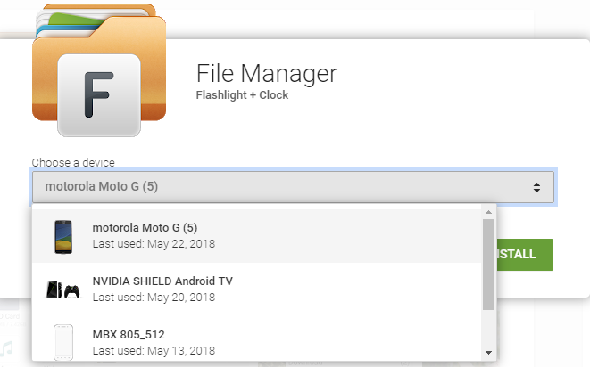
10. Comment mettre à jour Android TV
Enfin, voyons comment mettre à jour votre système d’exploitation Android TV.
En théorie, vous devriez voir apparaître une fenêtre contextuelle à l'écran lorsqu'une mise à jour du système d'exploitation est disponible, mais vous l'avez peut-être manquée ou accidentellement rejetée.
Dans ce cas, accédez à Paramètres> Appareil> À propos de> Mise à niveau du système .
Répondre à plus de FAQ sur Android TV
Ces 10 questions répondent à certaines des questions les plus courantes sur Android TV sur Google, mais nous sommes conscients que nous n’avons peut-être pas abordé le sujet que vous recherchiez.






